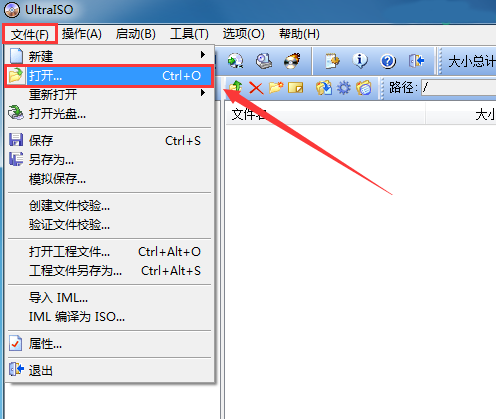请注意,本文编写于 3319 天前,最后修改于 1949 天前,其中某些信息可能已经过时。
概述:
本教程是介绍使用UltraISO(软碟通)制作U盘启动来安装Win7系统,适用于当原系统损坏、崩溃、升级异常导致系统不能开机时重装,相对比制作U盘PE启动盘方法更快,且不需要借助任何第三PE/还原工具,利用原版ISO镜像带的启动,可以完全杜绝流氓PE的困扰,体验最纯粹的Windows原版安装乐趣。
前期准备
● 原系统重要文件备份(数据无价)
● 8G或以上容量U盘
● U盘启动盘制作工具UltraISO(软碟通)下载 〉
● 下载原版win7 iso映像文件
● 提前准备好网卡驱动(Win10不用)
制作U盘启动盘
1、连接一个空U盘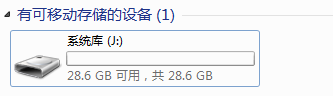
2、打开UltraISO(软碟通),在菜单中 “ 打开 ” 并选取等待安装的 ISO镜像文件

3、在 “启动” 项里选择 “写入硬盘映像”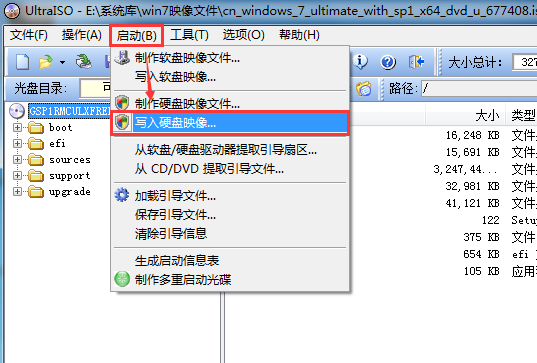
4、确认将要写入的U盘(请注意备份U盘资料),等待写入完成即可进行安装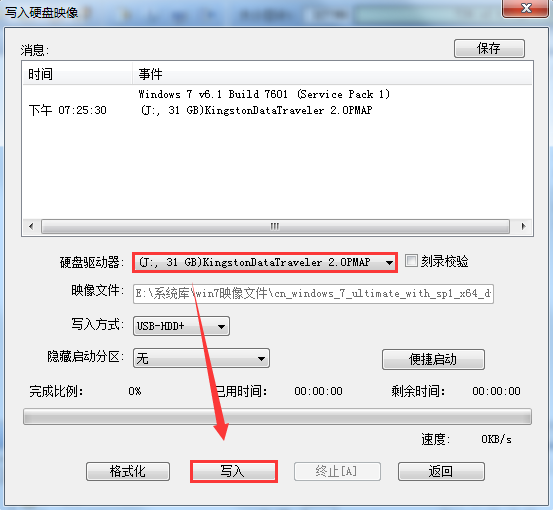
启动项设置
▼在下表查阅你的电脑对应的快捷启动热键,重启电脑时不停点按启动热键(一般是F12、ESC),直到出现启动选择界面
重要提醒:选择热键前,确保电脑连接着U盘
▼在弹出的启动界面中选择U盘启动盘,如搬运工用的是金士顿U盘制作的,此步如有疑问可留言或者拍照片联系我协助解决
系统安装和设置
前一步还原完成并重启后会进入系统部署过程,整个过程比较简单,按照提示操作即可,后续也会专门写关于系统安装部署的文章。